Microsoft Edgeで丸いアドレスバーを無効にする方法は?
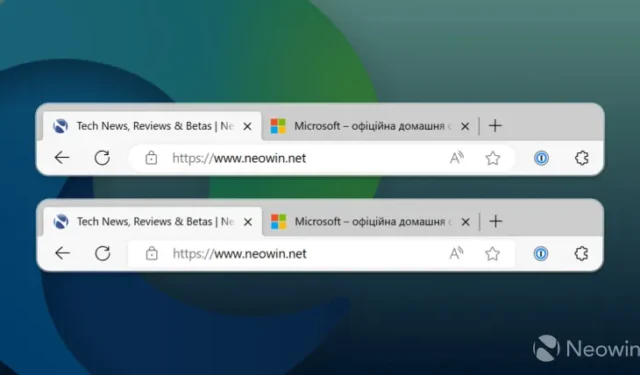
Microsoft Edge には一貫性とユーザー インターフェイスに大きな問題はありませんが、多くのユーザーは、Microsoft が昨年リリースした丸いアドレス バーが、ほぼ正方形の UI 要素を備えたアプリケーションではやや場違いに見えることに同意しています。幸いなことに、アドレス バーを以前のバージョンに戻すのは比較的簡単です。特別なコマンドでショートカットを変更するだけで十分です。
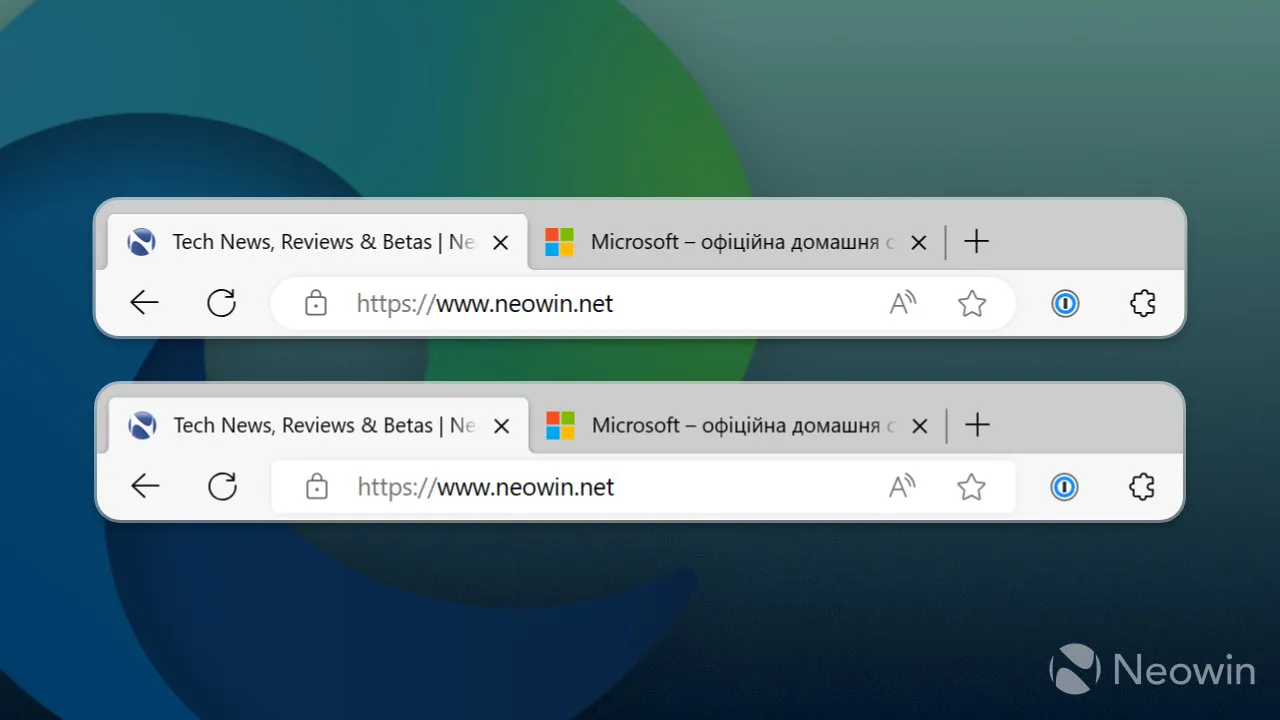
Microsoft Edgeの丸いアドレスバーを無効にする
次のガイドは、Microsoft Edge バージョン 115.0.1901.203 に適用されます。今後のアップデートで変更される可能性があります。また、将来の更新プログラムをインストールした後、以下の手順をやり直す必要がある場合があります。
- まずはスタートアップブーストをオフにすることから始めます。[メニュー] > [設定] > [システム]に進み(edge://settings/system リンクを使用することもできます)、[スタートアップ ブースト]オプションをオフに切り替えます。最初に Startup Boost を無効にしないと、古いアドレス バーは保持されません。
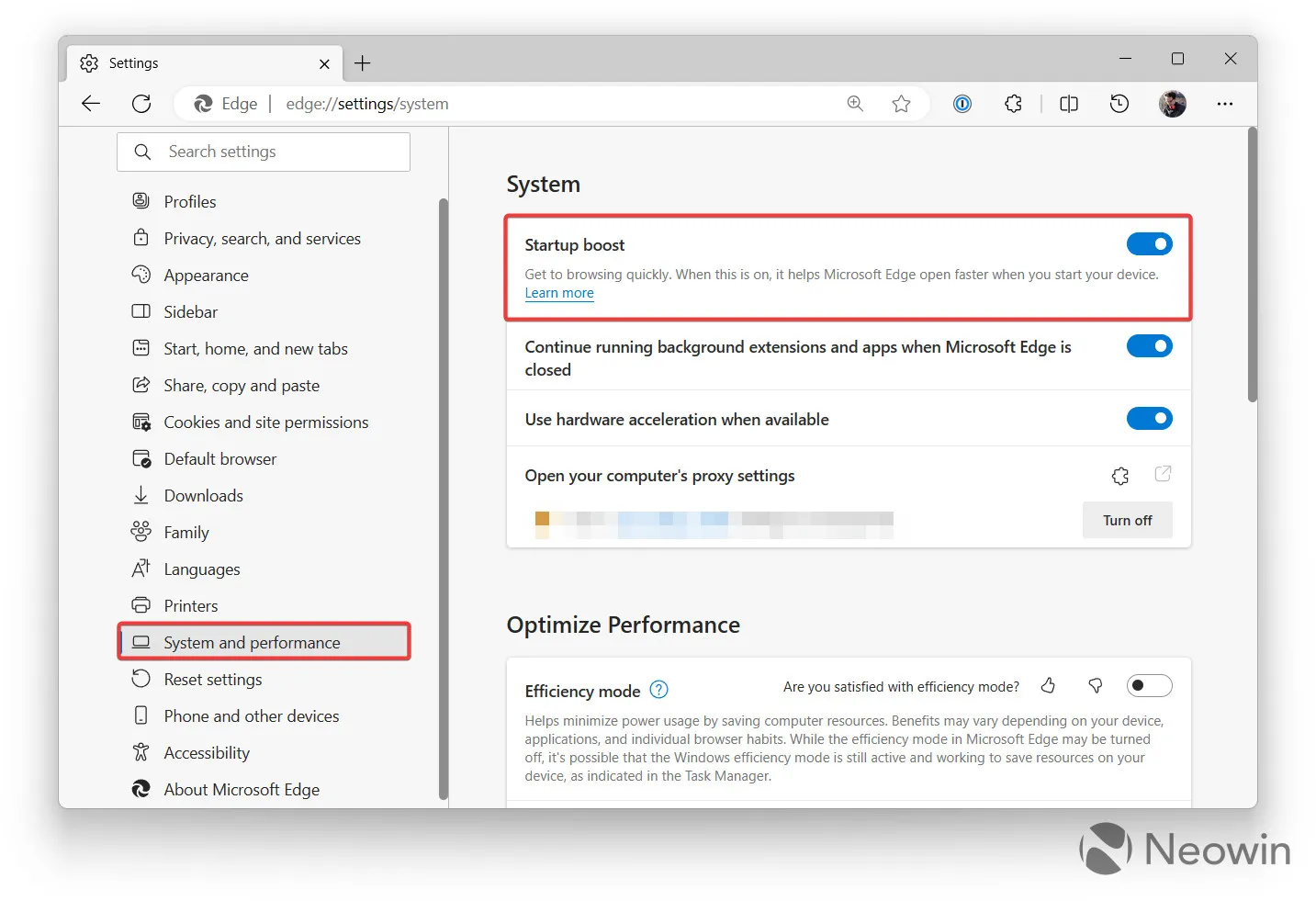
- Microsoft Edge を閉じて、タスクバーからの固定を解除します。ブラウザの起動にデスクトップ ショートカットを使用している場合は、それを削除します。
- [スタート] メニューを開き、[すべてのアプリ] リストで [Microsoft Edge] を右クリックし、[その他] > [ファイルの場所を開く]を選択します。Windows では、ファイル エクスプローラー ウィンドウが開き、すべてのアプリのリストが表示されます。
- Microsoft Edge を右クリックし、[プロパティ]を選択します。ヒント: Alt + Enterを押すと、オブジェクトを右クリックせずにプロパティ ウィンドウが開きます。
- の「ターゲット」ボックスをクリックします。プロパティ ウィンドウで、スペースを 1 つ配置し、–disable-features=msOmniboxFocusRingRoundEmpasize と入力します。コマンドの末尾にピリオドを置かないでください。
- 「OK」をクリックして変更を保存します。
- [スタート] メニューを開き、Microsoft Edge をタスクバーに固定します。または、デスクトップにショートカットを作成します。
- Microsoft Edge を実行し、適切な四角形のアドレス バーが使用されるのを確認します。注: Startup Boost はオフにしておく必要があります。この機能を再度オンにすると、次回起動時に Microsoft Edge は新しい丸いアドレス バーに戻ります。
どのアドレスバーのバリエーションが好みですか? 以下のコメント欄でお知らせください。
出典: Reddit のu/ RedditUser_2020



コメントを残す